vericut 基础
Vericut_基础教程-构建机床、程序原点、刀具设置、宏程序仿真_by_ljg

Vericut 基础培训一构建三轴机床、仿真宏程序Vericut 基础培训1——构建三轴机床,仿真宏程序作者:LJG使用Vericut仿真,必须包含毛坯、数控程序、刀具三个部分,但为了仿真的准确性和真实性,我们还需要机床、夹具用于仿真碰撞,设计模型用于比对仿真结果的正确性等。
这一章我们从基本的三轴机床构建讲起。
在Vericut里有两种方法构建机床,一种是通过Vericut自带的简单建模工具建立机床模型,另外一种是使用其它CAD软件先建立好机床模型,再将机床模型文件导出为Vericut可以接受的文件格式,再导入Vericut。
用Vericut自带的建模工具建立机床模型比较麻烦,这里我们用第二中方法,利用NX将建好的机床模型文件导出为.STL 格式文件,并导入Vericut用以构建三轴机床。
一、从NX输出机床模型从论坛上下载机床模型文件,用NX6打开,如下图1所示。
图 1一般像机床外壳,控制系统操作面板等实际仿真过程中不需要的部件可以不导出,不过在Vericut里导入不参与仿真的部件可以增加机床的真实感。
这里我们不导出机床外壳,控制系统操作面板这两个部件,将这两个部件隐藏如图2所示。
图 2将不用的部件隐藏后,我们可以看见如图3所示的主轴端面的坐标系。
图 3在机床建模的时候,我们一般会按照机床的机械零点位置来建立各个机床运动部件的模型,而机床的Z轴的机械原点一般在主轴端面,如图3所示。
但从这个机床模型可以看出X、Y轴的位置并不在机械原点,所以我们导出后还要在Vericut里进行调整。
下面先输入机床床身,即在仿真过程中不运动的部件。
选择主菜单File > Export >STL…,弹出Rapid Prototyping对话框,这里可以设置输出模型的公差,公差的大小会影响STL文件的大小,不改变参数,单击OK,在弹出的对话框中输入要保存的文件名,输入Based_Y,双击鼠标中键(单击两次OK),选择绿色的底座和导轨,如图4所示的高亮显示部件,选择完成后所有弹出的窗口,都选择OK。
vericut 教程
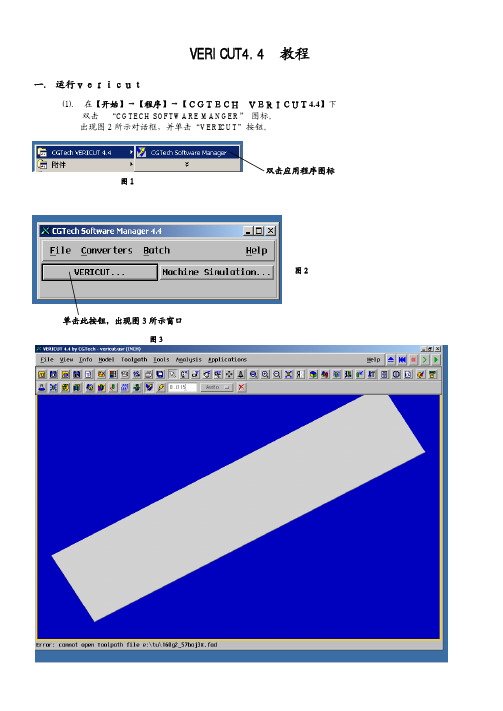
一. 运行vericut⑴. 在【开始】→【程序】→【CGTECH VERICUT4.4】下 双击 “CGTECH SOFTWARE MANGER” 图标。
出现图2所示对话框,并单击“VERICUT ”按钮。
双击应用程序图标图1图2单击此按钮,出现图3所示窗口图3VERICUT4.4教程图3所示的窗口就是模拟加工的主窗口,我们先把常用的工具按钮熟悉一下。
“测量”命令,模拟加工完后可用此按钮进行测量。
“观察加工”命令,按下此按钮后可出现一对话框显示NC 文件(此按钮按下后会影响模拟的速度)。
“复原”命令,按下此按钮后可把材料恢复到未加工时的状态。
“放大”命令,模拟加工完后可用此按钮进行局部放大,进行观察和测量。
“单步执行模拟加工”命令,按一下执行一行。
“全屏”命令,在设置好材料后,让材料尽可能的充满屏幕。
“移动”命令,用来移动材料的位置,便于观察。
“动态缩放”命令,用来缩小、放大材料的尺寸,便于观察。
“模型定义”命令,用来设置材料的形状及尺寸和编程原点。
“刀路控制”命令,用来选择模拟加工的NC 文件。
“加工状态”命令,按下此按钮可出现一对话框显示当前的加工参数。
“停止模拟”命令,可在按下此按钮后局部放大观察并进行尺寸测量。
“执行模拟加工”命令,开始进行模拟加工。
⑴. 在VERICUT 的主窗口下,先选择我们要加工的NC 程序, 点选按钮,出现图4的对话框。
保证是G 代码格式图4在图4所示的对话框里,各按钮的作用如下:“Toolpath”----按此按钮进入目录选取需要模拟加工的文件。
“start Cut”----在此输入程序的起始行号。
“stop At ”----选择其中一项以确定程序停止在选择的项目上。
“Text”----当在“stop At”选择“Text”项时,可在此输入文本的内容。
在对话框里设置好后接下来我们就可以单击“Apply”再单击“Close”进入材料设置对话框了。
⑵. 在VERICUT 的主窗口下,点选按钮,然后出现图5所示的对话框,我们可以在此设置材料的规格、夹具偏置。
vericut7.0入门指南(原创)

其他东西都可以在晚上进行搜索解决,但是仿真加工的时候,刀具总是在悬空走,或者说是没有按照既定的路线进行切削。
本篇主要解决“对刀”的问题。
首先,在工位设置--》G代码里面,把编程方式改成刀尖方式。
到坐标系里,新建一个坐标系,名称自己任意选择,定位这个坐标系到你要加工的工件的原点。
再到G代码偏置中,新建一个程序零点,寄存器为54。
这里设置from 组建-Tool TO 坐标原点(指向之前建立的坐标系)。
图示讲解:1、选择数控机床所使用的系统。
2、选择所使用机床的3D模型,或者是手工建模(手工建模部分可以到网上找相关的教材)。
3、配置刀库刀具。
下图显示的只是一个简单的模型,实际应用的时候,应该把刀柄的尺寸精确,刀具的长度,切削刃的长度等尺寸按照实际进行绘制,这样才能起到检测干涉的作用。
4、工位配置中,修改编程方法。
5、坐标系设置,添加一个坐标系,名称任意。
6、G-代码偏置中,添加工作偏置,其中寄存器设置成54(即G54坐标系)。
7、配置工作偏置,特征从“组件-TOOL”到“坐标原点-program_zero_position1”,这里的program_zero_position1可以改成任意名称8、添加NC程序。
选择添加NC程序,切换到所有文件类型选择方式,选择相应的程序,进行修改之后,点击运行按钮,就可以进行简单的仿真了。
程序修改的内容有以下几项:①换刀设置,因为系统默认的是没有安装刀具的,所以必须添加“T1M6”的换刀指令。
其中的T后面的数字代表所使用的刀具号,必须与刀库里所设置的相应刀具的号码对应。
②添加坐标系选择指令。
因为之前添加的工作偏置中寄存器为54,所以这里程序中要选择G54坐标系,进行加工。
③注意程序中不能出现长度补偿,因为前面选择的是刀尖的编程方式。
(长度补偿也是在加工中换刀才需要)修改完成的程序案例截图如下:注意:本教程只适用于简单的加工模拟仿真,可以起到检测干涉的作用,但是如果要对程序进行优化,以及其他的功能的实现,则不适用。
Vericut培训

可提高仿真模拟速度 NC程序类型: CLSF:模拟前置代码(不考虑机
床和控制系统) G代码:模拟G代码仿真 附着组件名称:根据VERICUT中机床 的attach components的个数来选择与 VERICUT机床中相对应附着组的名称 对刀方式设置: 从刀具或旋转轴到加工坐标系定位
•
精益求精,追求卓越,因为相信而伟 大。202 0年11 月23日 星期一 上午12 时58分2 8秒00:58:2820大,更加专业,这才能 让自己 更好。2 020年1 1月上 午12时5 8分20. 11.2300 :58Nov ember 23, 2020
•
这些年的努力就为了得到相应的回报 。2020 年11月2 3日星 期一12 时58分2 8秒00:58:2823 November 2020
VERICUT与其他CAM软件集成接口
定义输出路径 定义输出文件名 定义项目模板-(加载模拟环境)
工序设置
{几何模型定义: 设计模型 毛坯模型 夹具模型 工装在机床上的定位坐标系 注意:模型传输的依据,工序中 毛坯转移的坐标,关于 相对于组件树的关系。
VERICUT与其他CAM软件集成接口
输出文件格式 VERICUT模型或STL (推荐使用VERICUT模型) 输出模型格式 ASCII或BINARY (推荐使用ASCII) 模型输出公差: 设置设计模型,毛坯,夹具的模型公差,一般采用默认 公差 输出模型相对坐标系: 绝对坐标系:与CAD系统中的绝对坐标系相关
VERICUT与其他CAM软件集成接口
工序模板的选择 刀具的调用 视图的选择 选择需要仿真的程序
{自动生成程序 选择已经存在的程序
第1章 Vericut功能概述

第1章Vericut功能概述1.1 本章要点和学习方法本章重点介绍Vericut常用的功能,同时对软件的菜单布局、常用功能进行介绍,通过仿真训练引导读者尽快入门。
本章是基础,初学者需要打开Vericut 7.3软件,根据书上的提示进行操作。
1.2 Vericut软件简介Vericut软件是美国CGTech公司出品的一款优秀的数控加工仿真软件,尤其在多轴加工方面功能强大、可靠性高,为广大多轴用户优化数控程序、有效利用设备提供了很大的帮助,应用这款软件可以提前预防撞刀、过切等加工事故的发生,因此在数控加工行业得到了广泛的应用。
1.3 Vericut的作用简单地说,Vericut软件可以对数控程序进行仿真,以检查其合理性和可行性,消除加工中可能出现的错误,提高加工效率。
1.4 Vericut的功能(1)机床运动模拟。
(2)数控程序加工仿真。
(3)零件加工结果分析。
(4)数控加工程序优化。
(5)车间文档制作,如工艺报告、测量报告。
(6)辅助分析及测量报告。
1.5 虚拟仿真和实际加工的关系(1)计算机里的“撞机”再严重都不怕,而实际加工中的撞机会导致严重的后果。
(2)虚拟加工是现代制造技术中最卓越的科研成果。
(3)虚拟加工是实际加工的前期检查及验证。
(4)如果虚拟加工出现错误,必须要分析原因及时纠错,否则会导致加工错误。
(5)要得到可靠的加工检验结果,其构建的机床模型、刀具、夹具、装夹方法以及数控程序都要和实际加工吻合,至少要做到与重要加工要素吻合。
1.6 Vericut 7.3界面介绍Vericut 7.3界面的菜单及工具栏很多,这里仅介绍最为常用且很重要的部分功能,另外部分功能还要在后续章节的实例特训中给予介绍。
1.6.1 Vericut 7.3软件的初始界面在桌面上双击Vericut 7.3的图标,或者从Windows界面的【开始】菜单中执行【所有程序】||命令,即可启动Vericut 7.3软件。
vericut控制设定

vericut控制设定摘要:1.Vericut控制设定概述2.Vericut软件的作用与特点3.设定Vericut控制的基本步骤4.注意事项与实用技巧正文:Vericut控制设定是数控加工领域中一项重要的技术,它可以帮助工程师实现对加工过程的模拟和优化。
本文将详细介绍Vericut控制设定的相关内容,包括软件的作用与特点、设定步骤以及实用技巧。
一、Vericut控制设定概述Vericut是一款专业的数控加工仿真软件,它可以模拟各种数控加工过程,如铣削、车削、磨削等。
通过Vericut控制设定,用户可以对加工过程中的刀具路径、切削参数、机床运动等进行调整,以达到优化加工效果的目的。
二、Vericut软件的作用与特点1.作用:Vericut控制设定主要用于数控加工前的刀具路径规划、工艺参数设置以及机床运动控制。
通过仿真加工过程,用户可以提前发现潜在的问题,如刀具碰撞、加工过切等,从而避免在实际加工中出现废品。
2.特点:(1)强大的仿真功能:Vericut可以模拟各种数控加工方式,满足不同领域的需求。
(2)精确的刀具路径计算:Vericut根据加工刀具的半径、加工速度、切削深度等因素,精确计算刀具路径。
(3)直观的界面:Vericut界面直观易懂,方便用户进行控制设定。
(4)多种输出格式:Vericut支持多种数控系统格式,如G代码、UCCN 等。
三、设定Vericut控制的基本步骤1.导入加工图纸:首先,用户需要将加工图纸导入到Vericut软件中。
2.创建加工刀具:根据加工需求,创建相应的刀具并设置刀具参数。
3.设定加工工艺:根据加工材料、刀具类型等条件,设置合适的加工工艺。
4.生成刀具路径:Vericut根据设定的加工工艺,自动生成刀具路径。
5.仿真加工过程:点击“开始仿真”按钮,观察加工过程,发现问题并及时调整。
6.输出加工程序:将优化后的刀具路径导出为数控程序,用于实际加工。
四、注意事项与实用技巧1.注意事项:(1)在设定加工工艺时,要充分考虑刀具的切削性能、加工材料的性质等因素。
vericut 培训

VERICUT VERICUT VERICUT VERICUT VERICUT VERICUT 基础知识 构造仿真加工过程 切削速度优化 仿真加工过程中常用方法介绍 五轴机床仿真应用 接口及应用
VERICUT 基础知识
VERICUT 介绍 VERICUT界面介绍
VERICUT
构造仿真加工过程
机床的组装? 1 模型建立可通过CAD软件 2 构件机床模型时候注意线性关系 控制系统定义? 系统自带,可进行二次开发 刀具定义?
VERICUT 切削速度优化
VERICUT 的优化,只是根据切削量优化数控程序 的进给速度,而不改变程序的轨迹!
优化方式:
1 恒定体积去除率切削方式优化
刀具半径补偿 子程序调用 极坐标仿真等
谢谢大家!
1 能进行数控车床、铣床、加工中心、线切割机床和多轴 机床等多种加工设备的数控加工过程; 2 能进行NC程序优化,缩短加工时间、延长刀具寿命、改 进表面质量,检查过切、欠切,防止机床碰撞、超行程等错 误; 3 具有真实的三维实体显示效果,可以对切削模型进行尺 寸测量,并能保存切削模型供检验、后续工序切削加工; 4 具有CAD/CAM接口,能实现与UG. CATIA及MasterCAM等软 件的嵌套运行;
V=Ap* Ae *F /60
(粗加工使用)
切削体积=切削深度*切削宽度*进给速度/60 2 恒定切屑削厚度方式优化
(精加工和半精加工使用)
VERICUT 仿真加工过程中常用方法介绍
1 仿真加工过程监控 内容:a 状态监控 b 数控程序监控 c 工件坐标系监控 d 运动监控 换刀、文本等 查找程序错误 方法:a 运动设置 错误“1 ” b 数控程序校验 c VERICUT日志
Vericut基本训练之刀具路径的优化
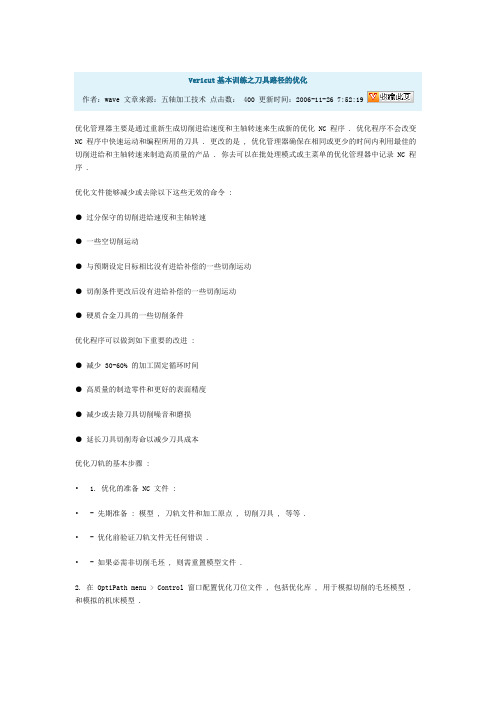
Vericut基本训练之刀具路径的优化作者:wave 文章来源:五轴加工技术点击数:400 更新时间:2006-11-26 7:52:19优化管理器主要是通过重新生成切削进给速度和主轴转速来生成新的优化 NC 程序 . 优化程序不会改变 NC 程序中快速运动和编程所用的刀具 . 更改的是 , 优化管理器确保在相同或更少的时间内利用最佳的切削进给和主轴转速来制造高质量的产品 . 你去可以在批处理模式或主菜单的优化管理器中记录 NC 程序 .优化文件能够减少或去除以下这些无效的命令 :● 过分保守的切削进给速度和主轴转速● 一些空切削运动● 与预期设定目标相比没有进给补偿的一些切削运动● 切削条件更改后没有进给补偿的一些切削运动● 硬质合金刀具的一些切削条件优化程序可以做到如下重要的改进 :● 减少 30-60% 的加工固定循环时间● 高质量的制造零件和更好的表面精度● 减少或去除刀具切削噪音和磨损● 延长刀具切削寿命以减少刀具成本优化刀轨的基本步骤 :• 1. 优化的准备 NC 文件 :• - 先期准备 : 模型 , 刀轨文件和加工原点 , 切削刀具 , 等等 .• - 优化前验证刀轨文件无任何错误 .• - 如果必需非切削毛坯 , 则需重置模型文件 .2. 在 OptiPath menu > Control 窗口配置优化刀位文件 , 包括优化库 , 用于模拟切削的毛坯模型 , 和模拟的机床模型 .• 3. 在运行时选择交互状态来生成优化库 , 或者 , 使用 OptiPath menu > Manager 里使用优化的切削刀具来生成优化 NC 文档 . 在这里文件里确保所有的切削刀具优化有效 . 没有记录的刀具在优化库里不会进行优化 .••• 4. 非交互优化 - 在优化库里关联优化文档到刀轨 1 文件中的切削刀具 , 使之达到优化的目的 . 主要有如下两种方法来生成关联 :• - 刀具库关联方法 - 在刀具库中关联优化刀具描述和刀具刃数 , 在优化控制窗口中选择模拟毛坯材料和机床 .• - 刀具列表关联方法 - 在优化控制窗口中选择模拟毛坯材料和机床 , 建立关联到刀位文件中所用到的切削刀具优化记录文档的刀具列表 .在切削过程中执行优化 . 优化后的刀具运动 ( 和其他未优化的刀具运动 ) 将被写入到一个优化文件中 .模拟结束后优化自动关闭 .优化注意事项下面讨论影响优化处理的主要因素 .● 切削公差 ; File menu > Properties, Tolerance tab 里查找 , 切削公差直接影响到切削工件的加工精度和优化刀轨的直接结果 , 还有自动比较 , 模型输出 , 刀夹碰撞 , 快速模式的错误 , 动态旋转速度 , 缩放速度等等 . 在优化过程中如果切削精度不够 , 在相关固定切削条件下的切削进给速度会变得振荡变化 , 或者 VERICUT 会在刀具切入切出材料时难以作出正确的决定 . 如果出现这些情况 , 则重置模型文件 , 减小切削公差并重做一次优化 .● 引起优化失败的其他条件 ; 以下情况刀轨的优化会引起异常 .• - 固定循环 ( 如 . APT CYCLE record , G 代码 G81-89)• - 优化设置未打开• - 程序使用了刀具补偿刀轨优化的 G 代码在缺省情况下 , VERICUT 可以优化以下列表中 G 代码的任意组合 . 如果不包含指定的 G 代码则不能优化此程序段 .缺省的优化 G 代码 :● G01; 线插补● G02 G03; 弧插补 CW, CCW● G06 G06.2 NURBS 插补● F; 给切削速度● N; 序段序号● X Y Z A B C; 标位置 (G01 模式 )● X Y I J; 弧圆心数据 (G02 或 G03 模式 XY 平面 )● X Z I K; 弧圆心数据 (G02 或 G03 模式 ZX 平面 )● Y Z J K; 弧圆心数据 (G02 或 G03 模式 ZY 平面 )● BSPLINE P SD K PL R PW X Y Z; NURBS 数据 (NURBS 插补模式 )● 自定义的其他符号 , 如 %,# 等等在如下例举中不能优化 G 代码的一些组合 .G01 X1.0 Y2.0 F20.0 <= 优化X18.0 Y.2 A180 <= 优化G01 X12.0 Z1.5 M03 <= 不能优化 : M03G00 Y.5 Z3.0 <= 不能优化 : G00 模式G41 X4.0 Y1.2 F30 D01 <= 不能优化 : G41/免责声明:作品版权归所属媒体与作者所有!!本站刊载此文不代表同意其说法或描述,仅为提供更多信息。
- 1、下载文档前请自行甄别文档内容的完整性,平台不提供额外的编辑、内容补充、找答案等附加服务。
- 2、"仅部分预览"的文档,不可在线预览部分如存在完整性等问题,可反馈申请退款(可完整预览的文档不适用该条件!)。
- 3、如文档侵犯您的权益,请联系客服反馈,我们会尽快为您处理(人工客服工作时间:9:00-18:30)。
文件>打开 捷径=练习 文件=template2_mitsui_seiki_vertex550.VcProject
2. 创建毛坯
选中stock>添加模型>圆柱 高=260 半径=70
3. 读取一个刀具文件
在项目树中选择“加工刀具” 在“配置刀具”中选择“刀具库文件” 捷径=练习 文件=part1_tools.tls
测量加工后的工件 分析>测量>特征/记叙 颜色=red
选择图示的斜面
在图形区域右击,活动的坐标系>inclined
测量厚度
距离/角度
测量空间距离
测量孔的轴线到边缘的距离
在图形区域右击,活动的坐标系>Section 视图>剖面 PI类型=正X 测量>特征/记叙 选择孔 测量孔深
自动-比较
测量毛坯和设计模型的距离
开始仿真 分析>自动-比较
ห้องสมุดไป่ตู้
局部比较设定
创建一个项目文件
• 文件 > 新项目 • 开始新的: 毫米 • 新的项目名称=***.VcProject
3. 读取一个控制系统文件: fan31im.ctl 4. 读取一个机床文件: mitsui_seiki_vertex_550_5x.mch 5. 添加一个坐标系 将新坐标系命名为:G54.2P1
4. 添加数控程序
在项目树中选择“数控程序” 捷径=练习 文件=part2_nc_program.mcd 按 添加程序到“当前的数控程序”中
5. 开始仿真
找出程序中的错误
打开项目文件: template_error_detection.VcProject 添加毛坯:error_detection_stock.stl 添加刀具:error_detection.tls 添加程序:error_detection.mcd 开始仿真
右键单击 设置仿真的开始、暂停位置及碰撞、 错误、报警等是否暂停程序
在仿真结束后,使用数控程 序复查来查看碰撞等错误
→
程序复查设置
→
测量
打开项目文件: template_DMG_DMU50_x_caliper.VcProject 添加毛坯:x_caliper_stock.stl 添加夹具:x_caliper_fixture.stl 添加刀具:x_caliper.tls 添加程序:x_caliper.mcd 开始仿真
6. 设置工作偏置
• 在项目树中选择 G代码 偏置 • 偏执名 = 工作偏置 • 寄存器 = 1 • 添加 • 到 = 坐标原点 • 选择 origin_G54.2P1
7. 读取毛坯 create_template_project_stock.stl 8. 读取夹具 create_template_project_fixture.stl 9. 读取刀具 create_template_project.tls 10. 读取程序 create_template_project.mcd
10.保存项目文件
打开项目文件:template_autodiff.VcProject 添加毛坯:auto-diff_stock.stl 添加夹具:auto-diff_fixture.ply 添加设计模型:auto-diff_design.stl 添加刀具:auto-diff.tls 添加程序:auto-diff.mcd
VERICUT
数控加工仿真
VERICUT软件主要功能 机床加工仿真,碰撞检查 程序验证 切削模型尺寸分析 切削速度优化 模型输出 工艺文件生成 VERICUT加工仿真软件既可以模拟刀位轨迹文件也 可以模拟G代码程序,甚至包括子程序、宏程序、 循环、跳转、变量等
1.VERICUT基本环境 2.创建一个模拟文件 3.找出程序中的错误 4.测量加工后的模型 5.比较切削模型和设计模型
1、VERICUT软件界面介绍
菜单栏 工具条
图形区域
项目树 管理加工工艺流程
速度调整滑块
状态指示灯
进程条
动画控制按钮
错误信息栏
2.设定工作目录
文件->工作目录
2.VERICUT的常用文件类型
机床文件:.mch 控制文件:.ctl 刀具文件:.tls 项目文件:VcProject
创建一个模拟文件
